类别:数据库
日期:2021-06-15 浏览:1997 评论:0
一 下载
首先进入官网下载安装包
1 依次DOWNLOADS—>>MySQL Community (GPL) Downloads »
2 按照箭头指示
3 下载最新版本
4 注意下载的是MSI版本
5 这一步会提示是否免费注册,选择直接下载:
6 下载完安装包,如下图,如果不是,应该返回第一步
二 安装
1 双击打开下载好的安装包,继续如下操作
2 这一步是将左侧需要安装的内容,移到右侧
3 然后默认
4 设置密码(一定要牢记)
5 点击check选项验证连接是否通过,如果显示如下图,则通过
6 安装完成
三 配置环境
1 如果接下来要使用命令,还需要配置一下环境变量,首先找到MySQL的安装路径,将bin包的路径复制下来
2 回到桌面,我的电脑–>右键属性–>高级系统设置
3 点击环境变量
4 添加环境变量:点击新建,添加之前复制的路径,选择PATH变量,点击编辑,在最前或者最后添加上刚才复制的路径,并用;分隔。最后点击确认,关闭所有窗口。
四 环境变量测试
1 打开DOS窗口输入mysql -u root -p,回车
2 提示输入密码(这里我出现了不能连接的错误,重启电脑之后就可以了,若还是不行——桌面右键管理——服务和应用程序——服务——找到MYSQL…相关服务——右键启动),然后进入欢迎界面
这样就大功告成了!!!!!!!!!!!!!!!当然如果想实现MySQL数据库的可视化,可以参考博客Navicat安装与连接MySQL,实现MySQL可视化操作
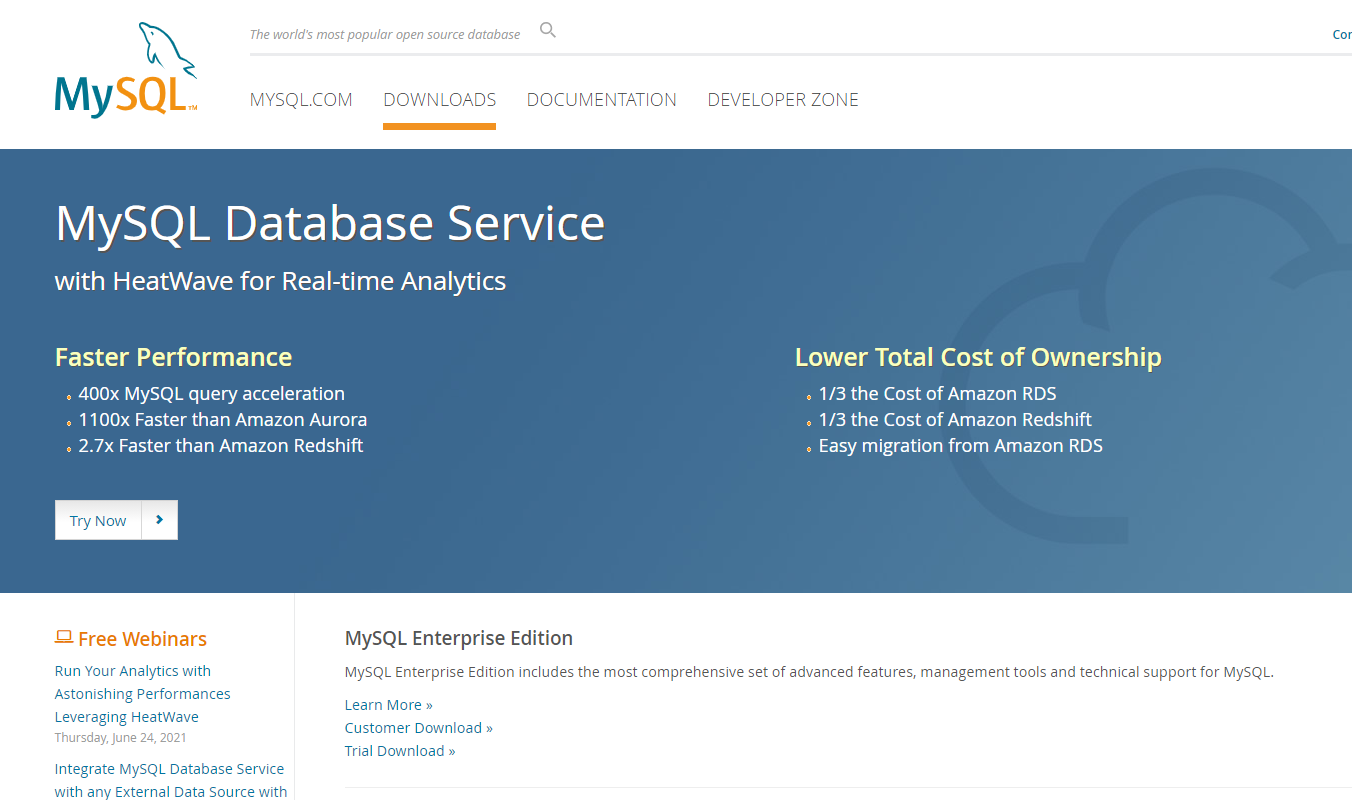
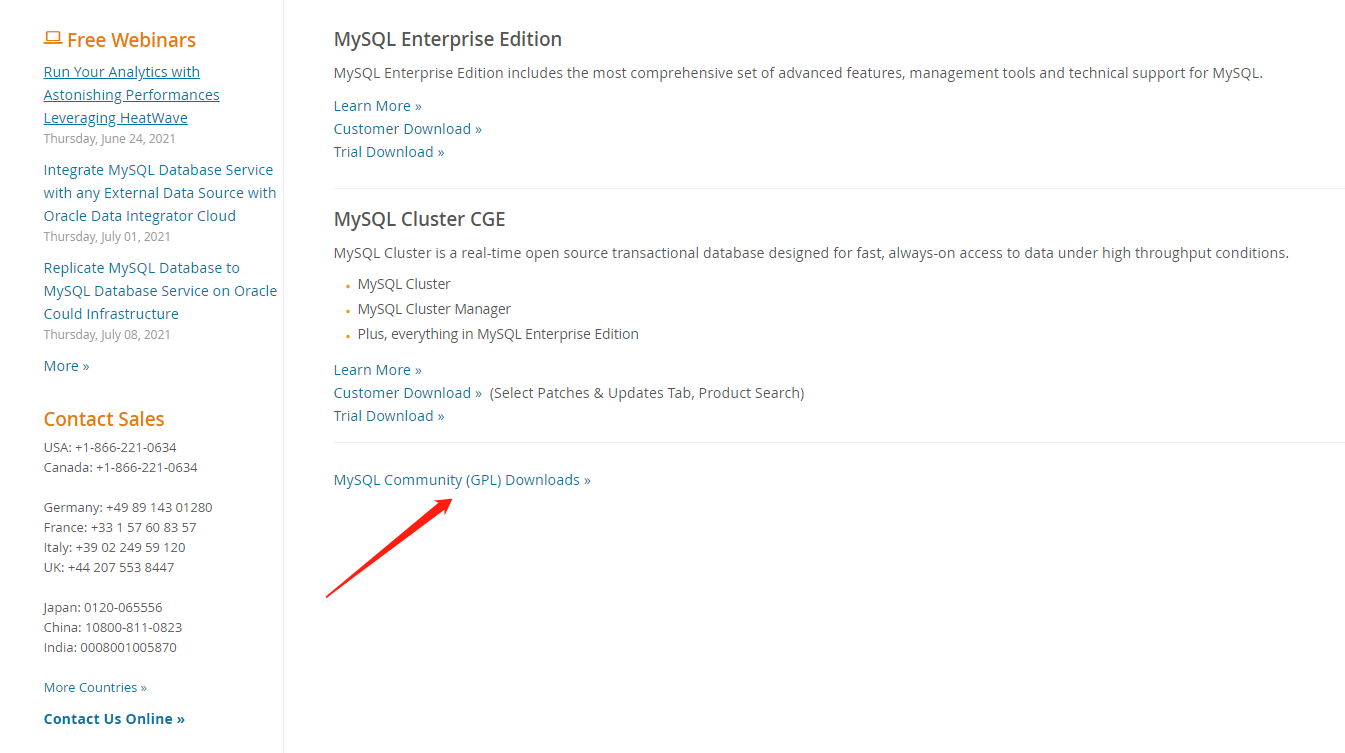
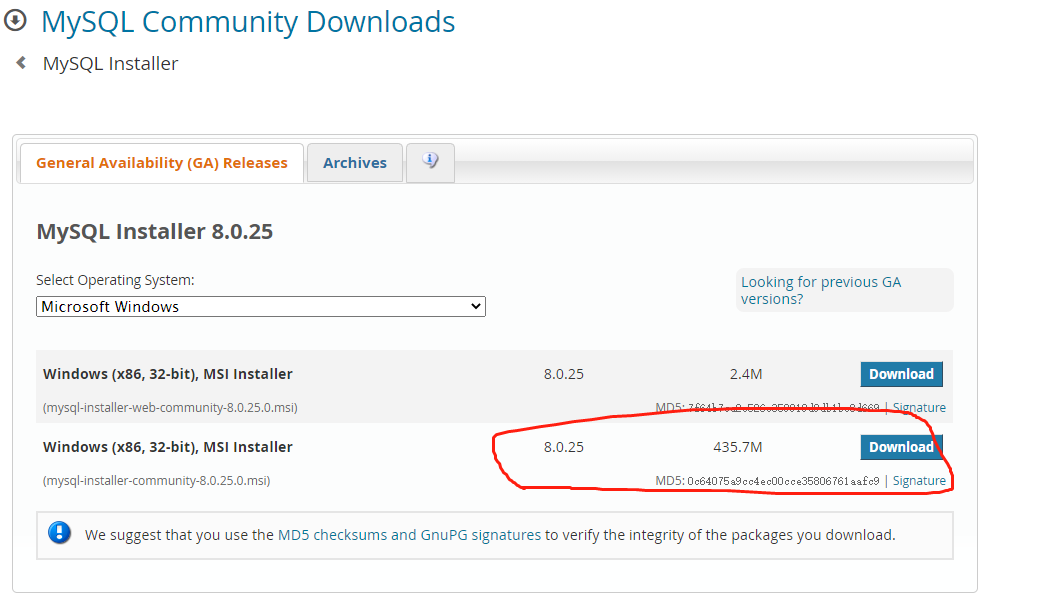
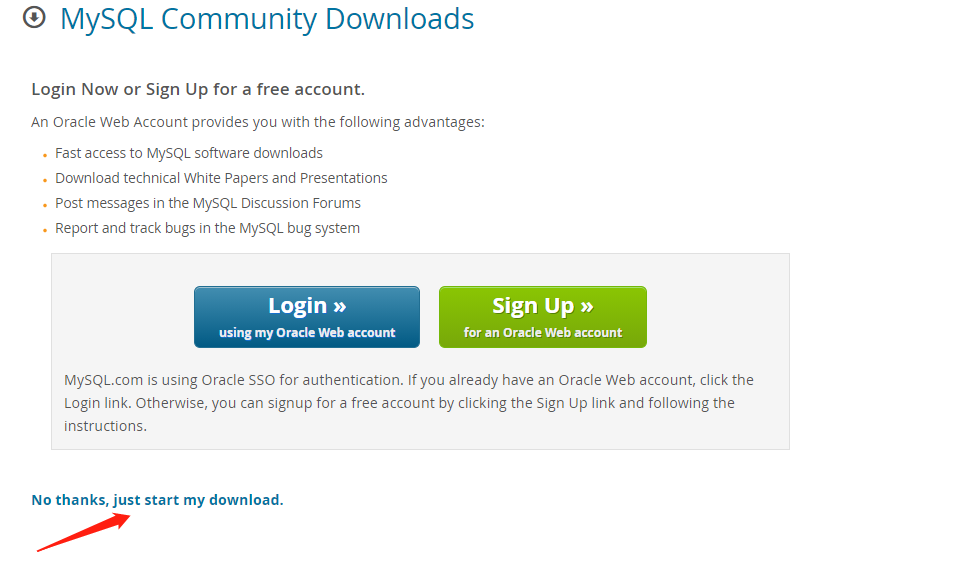

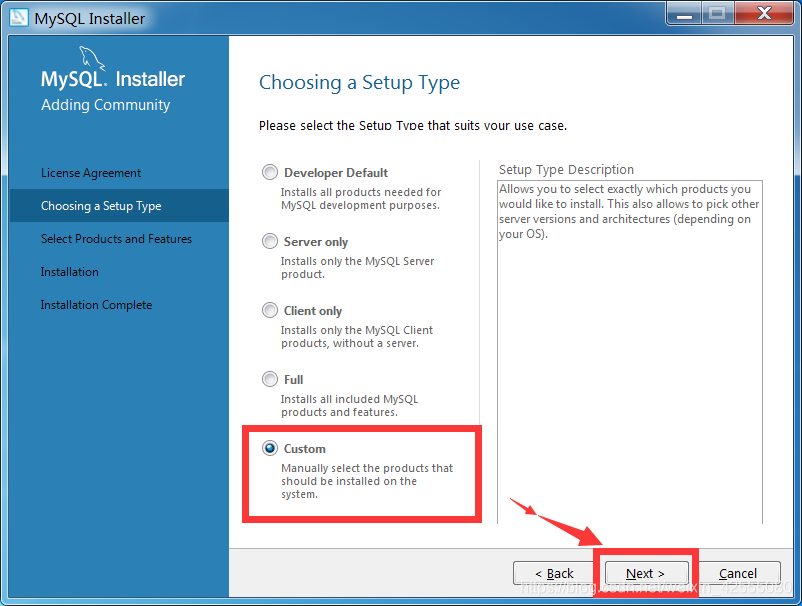

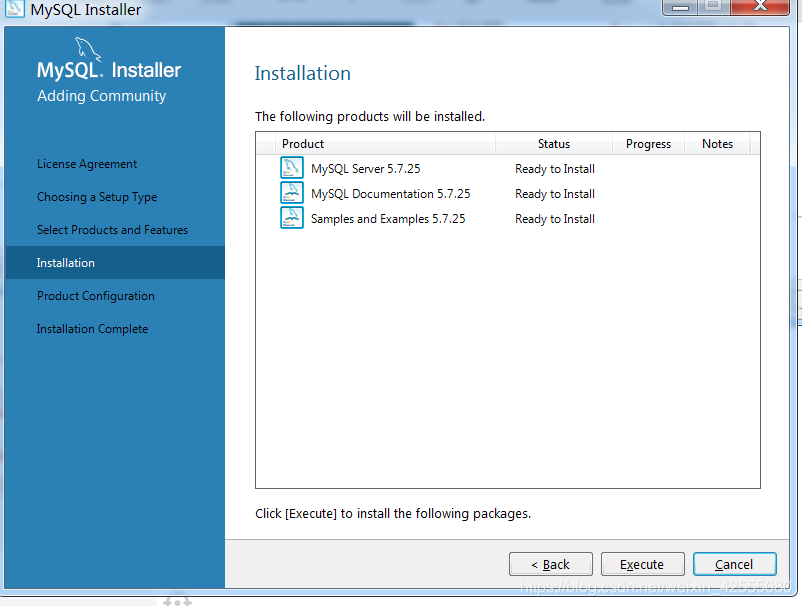
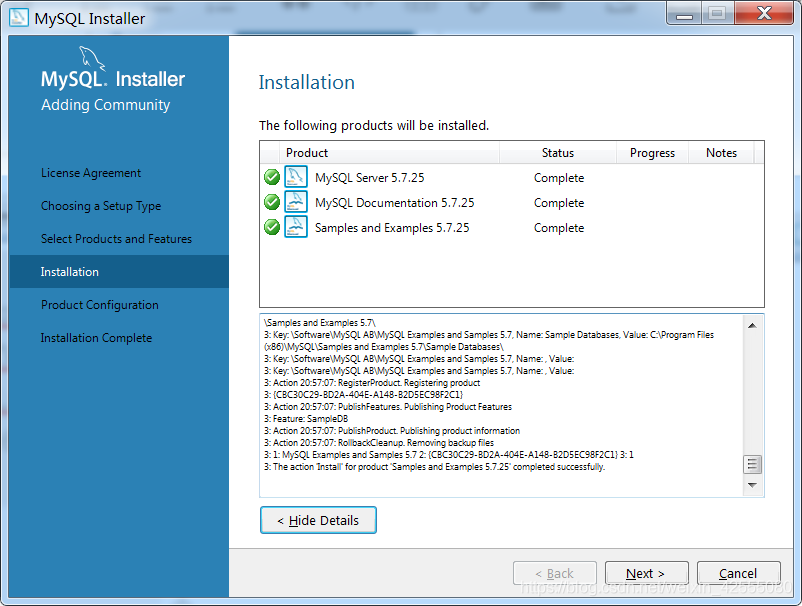

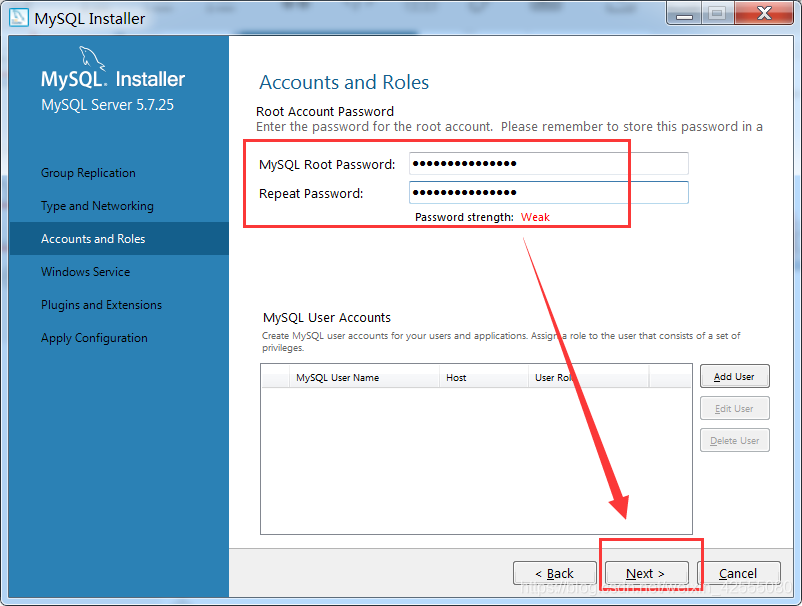
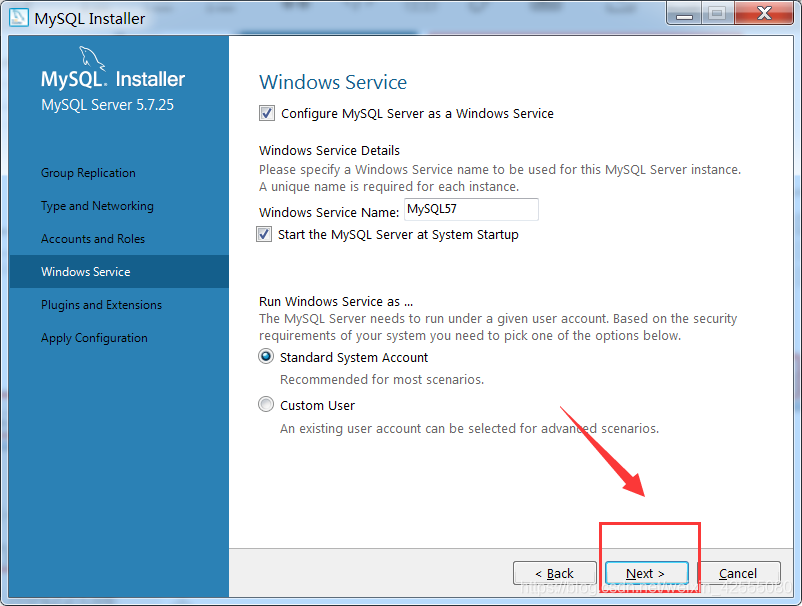
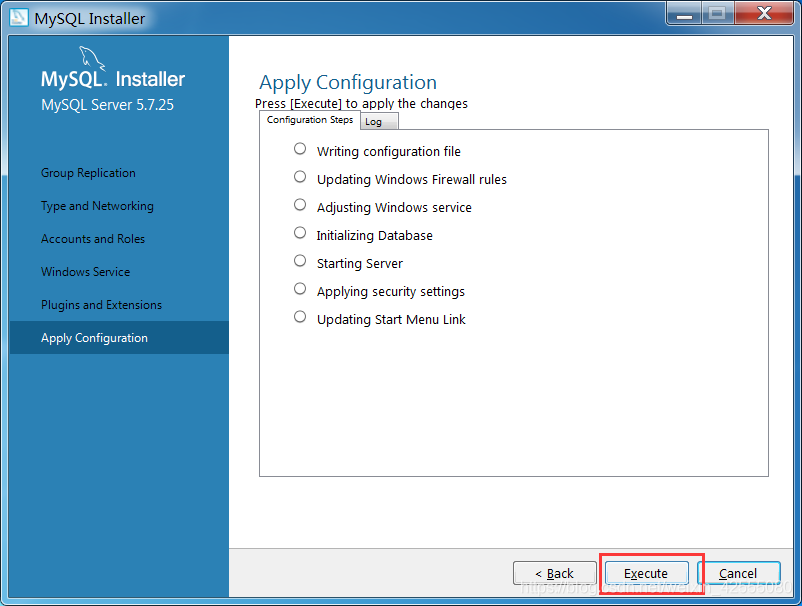
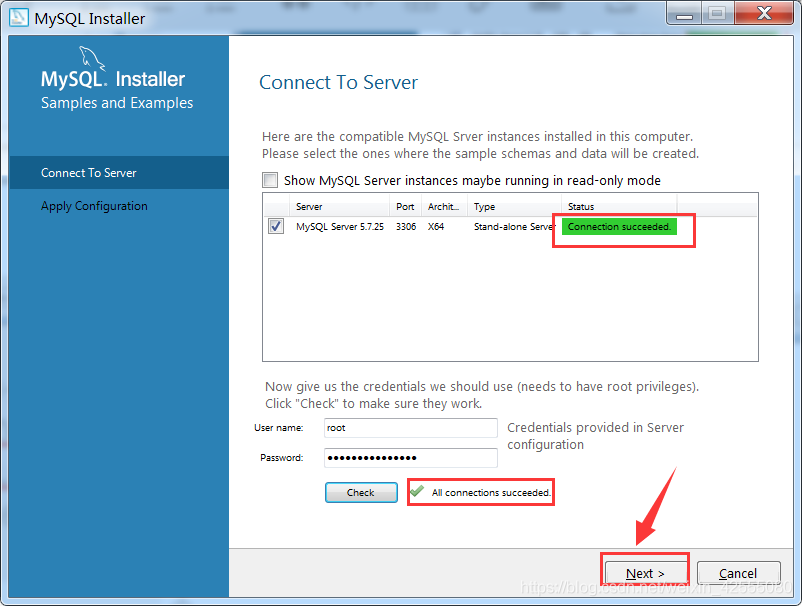
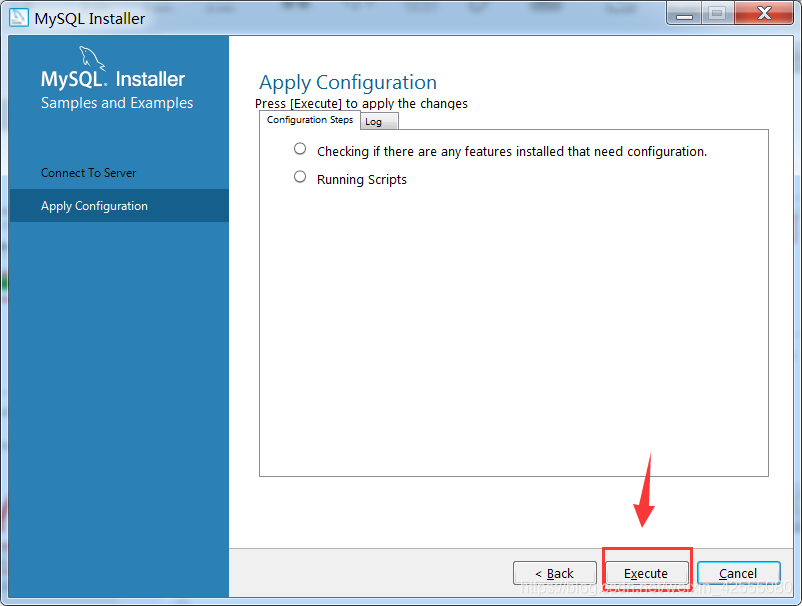
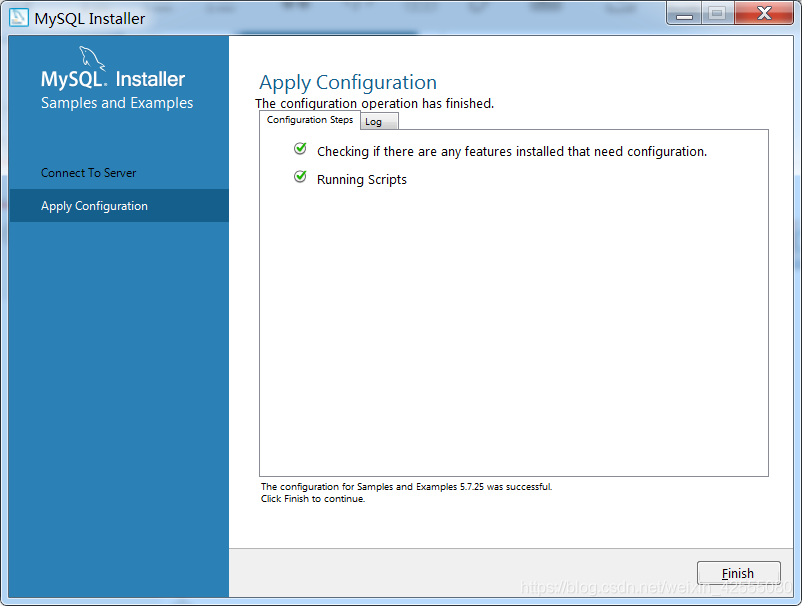
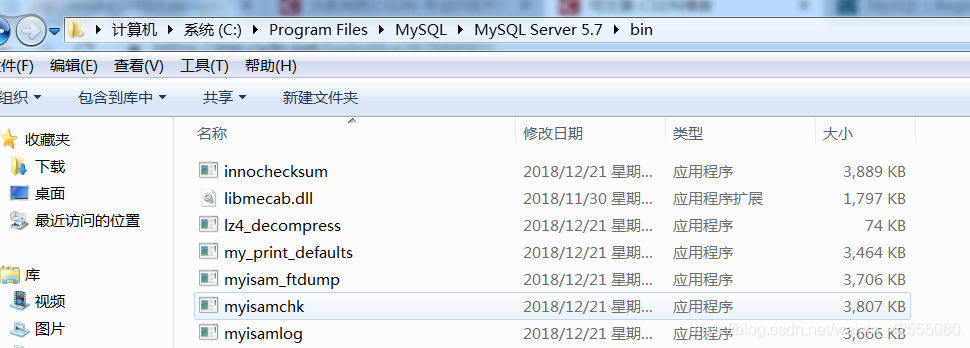
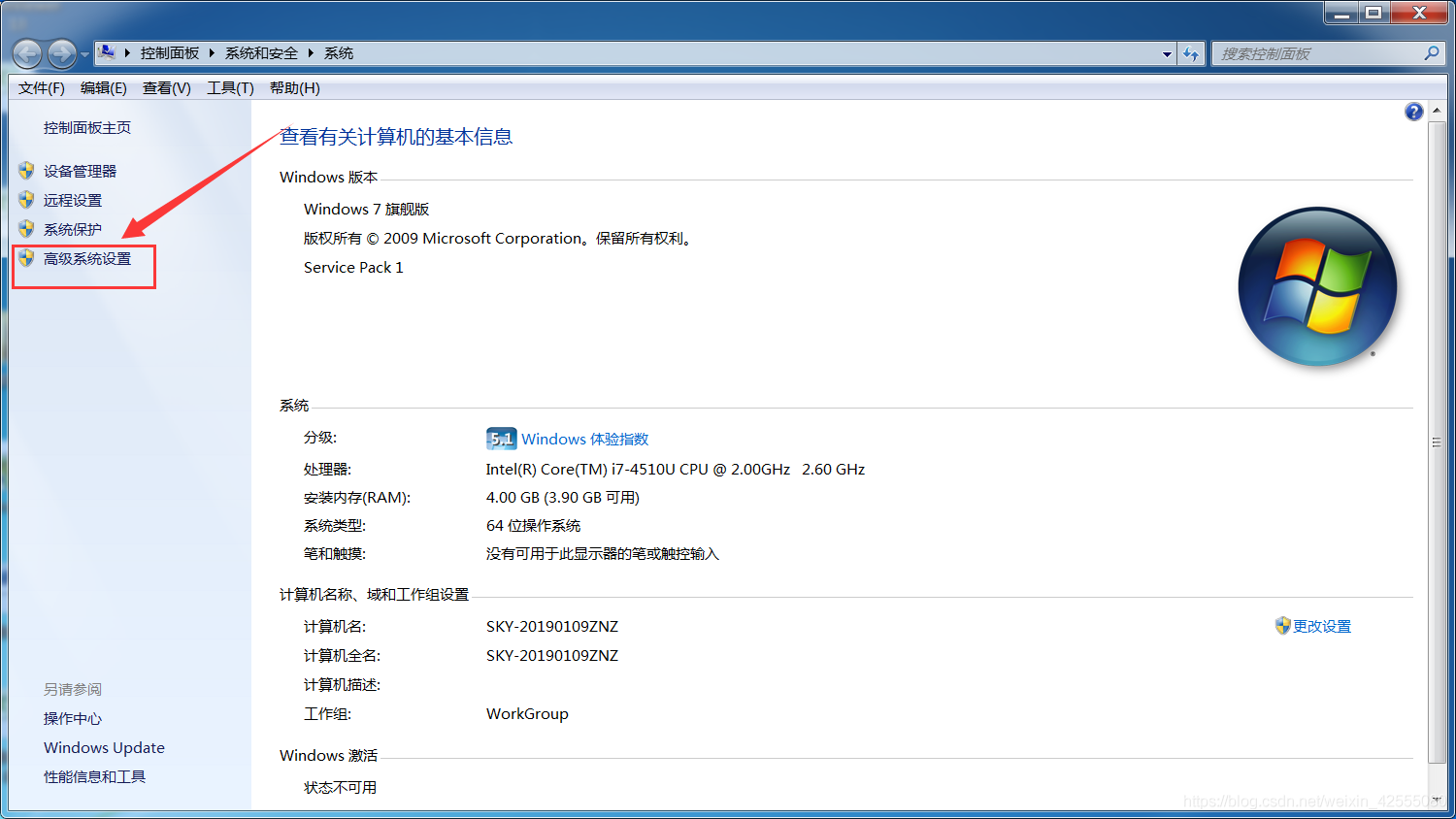


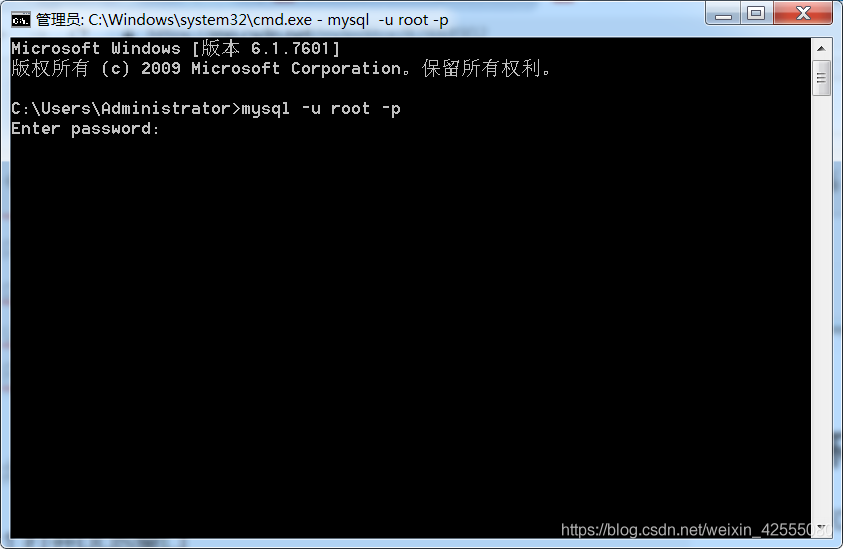
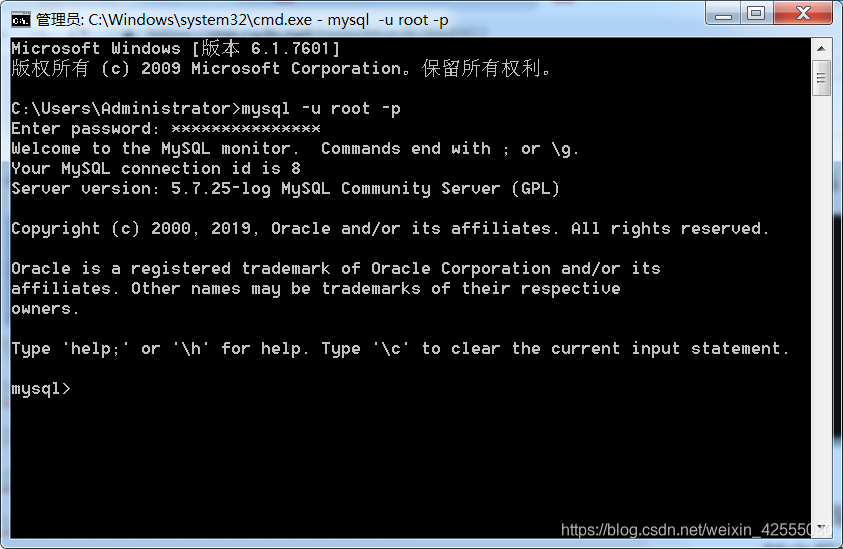

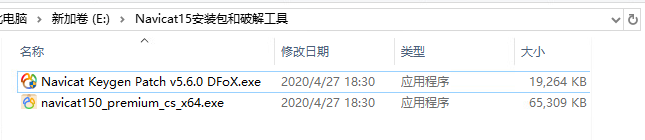
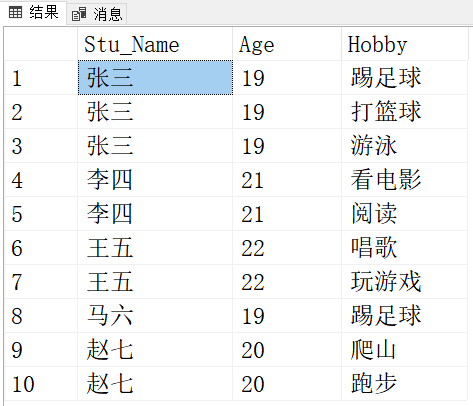


发表评论 / 取消回复